كصديق لي سألني هذا، أدركت أن الكثير من مستخدمي Windows ما زالوا لا يعرفون كيفية إنشاء محرك استرداد. من الناحية المثالية، يعد امتلاك محرك أقراص للاسترداد أمرًا في غاية الأهمية حيث يمكنه استكشاف المشكلات وإصلاحها في نظامك ومساعدتك في استعادة بياناتك. لحسن الحظ، من السهل جدًا إنشاء محرك استرداد وتضمين ملفات النظام فيه. في هذا المنشور، سأخبرك بكيفية إنشاء نسخة احتياطية من ملفات النظام على محرك الاسترداد بالتفصيل.

ما هو محرك الاسترداد ولماذا هو مهم؟
قبل أن نتعلم كيفية إنشاء محرك استرداد، من المهم تغطية بعض الأساسيات. من الناحية المثالية، يعد محرك الاسترداد مصدرًا خارجيًا (مثل محرك أقراص USB) يحتوي على بيئة تمهيد Windows. إذا كنت ترغب في ذلك، يمكنك أيضًا تضمين النسخة الاحتياطية لبياناتك في محرك استرداد يمكن استعادته لاحقًا.
عندما يتعطل نظامك أو يتعذر عليه التمهيد بشكل صحيح، يمكنك الاستعانة بمحرك الاسترداد. سيقوم بتشغيل جهاز كمبيوتر معطل عبر محرك أقراص USB الذي تم إدخاله وسيسمح لك باستعادة ملفات النظام واستكشاف المشكلة وإصلاحها.
كيفية إنشاء محرك استرداد على نظام Windows الخاص بك؟
كما ترى، من المهم جدًا إنشاء محرك استرداد يمكنه مساعدتك في استكشاف جميع أنواع المشكلات في نظامك وإصلاحها. لمعرفة مدة إنشاء محرك استرداد في نظام التشغيل Windows 10، يمكنك اتباع هذا التمرين الأساسي. قبل ذلك، تأكد فقط من أن محرك أقراص USB الذي تستخدمه يجب أن يكون بسعة 16 جيجابايت لاستيعاب جميع ملفات النظام الأساسية.
الخطوة 1: قم بتشغيل معالج محرك استرداد Windows
في البداية، يمكنك فقط توصيل محرك أقراص USB بجهاز الكمبيوتر الخاص بك (مع توفر مساحة تبلغ 16 جيجابايت على الأقل) وتشغيل معالج محرك الاسترداد. يمكنك العثور عليه عبر الإعدادات > استرداد أو فقط ابحث عن "Recovery Drive" من قائمة ابدأ.
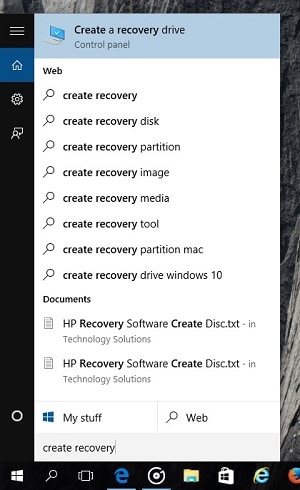
الخطوة 2: حدد محرك الأقراص الهدف
سيؤدي هذا ببساطة إلى تشغيل معالج محرك استرداد Windows على الشاشة. من هنا، يمكنك فقط تمكين خيار النسخ الاحتياطي لملفات النظام في محرك الاسترداد كما ستبدأ العملية.
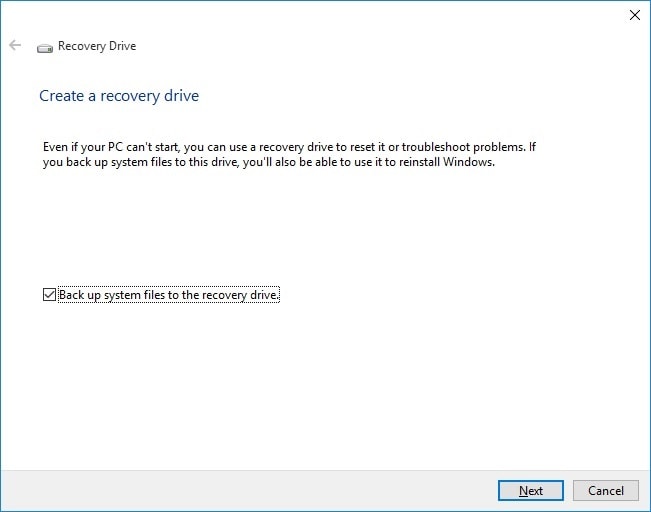
بعد ذلك، ستعرض الواجهة محركات الأقراص المتاحة المتصلة بنظامك. هنا، يمكنك فقط تحديد محرك أقراص USB المستهدف الذي تريد تحويله كمحرك استرداد لنظام Windows.
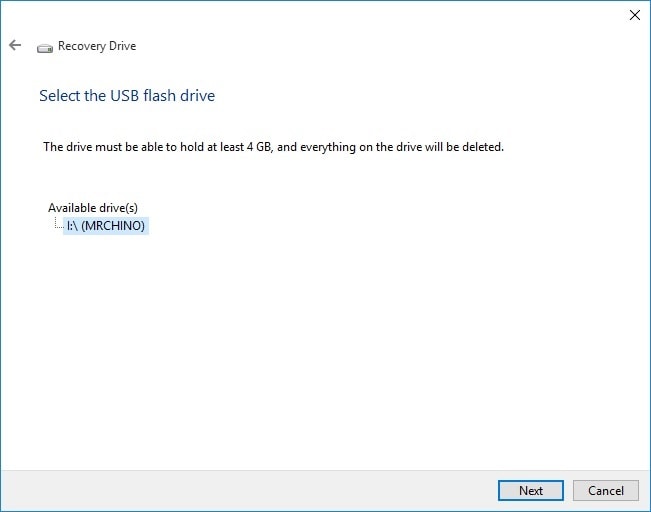
الخطوة 3: إنشاء محرك استرداد بنجاح
بمجرد تحديد محرك أقراص USB، ستطالبك الواجهة بفقد البيانات الموجودة عليه. ما عليك سوى الموافقة على ذلك والانتظار لفترة من الوقت حيث سيؤدي ذلك إلى نسخ ملفات النظام احتياطيًا إلى محرك الاسترداد. نظرًا لأن الأمر قد يستغرق بعض الوقت (20-45 دقيقة) حتى تكتمل العملية، فمن المستحسن عدم إغلاق المعالج.
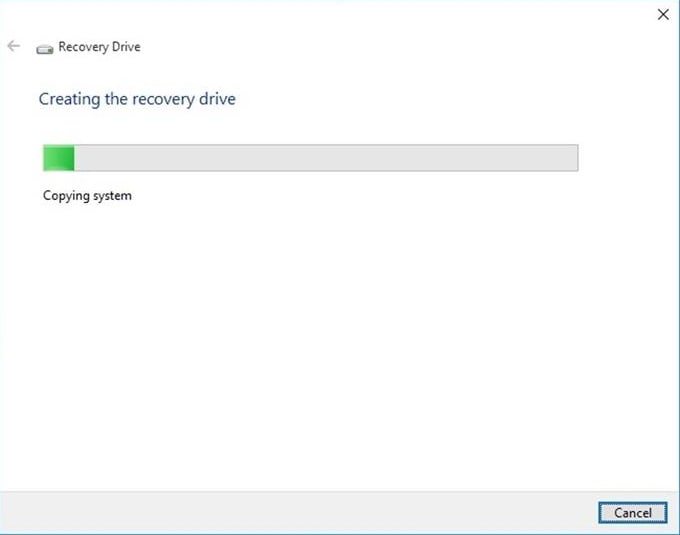
في النهاية، سيخبرك Windows بأنه قد تم إنشاء ملف الاسترداد. يمكنك الآن فصل محرك أقراص USB واستخدامه متى أردت إصلاح نظامك.
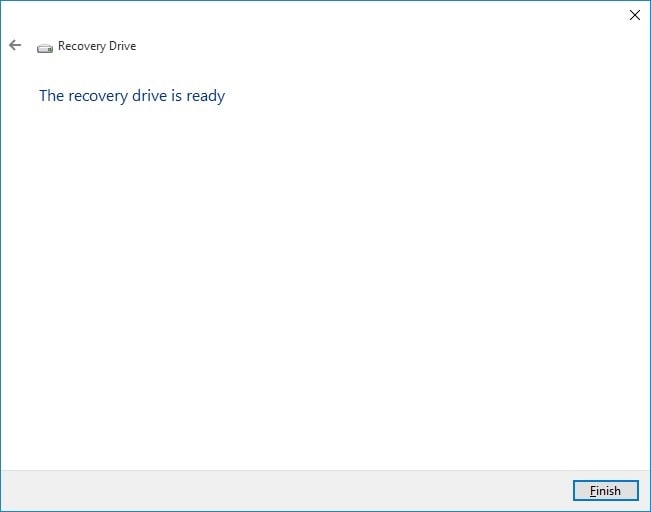
كيفية عمل نسخة احتياطية من ملفات النظام على محرك الاسترداد؟
كما ترون من البرنامج التعليمي أعلاه، فقد حصلنا على خيار نسخ ملفات النظام احتياطيًا إلى محرك الاسترداد. رغم ذلك، إذا كنت تريد تضمين المزيد من الملفات وتخصيص العملية، فيمكنك استخدام تطبيق مخصص مثل Wondershare UBackit. إنه تطبيق سهل الاستخدام وواسع الحيلة يمكنه مساعدتك في نسخ بياناتك احتياطيًا إلى أي وجهة. يمكن للمستخدمين تجربة عوامل التصفية الداخلية لتحديد ملفات نظام معينة (أو أي شيء آخر) ليتم تضمينها في النسخة الاحتياطية.
لمعرفة كيفية عمل نسخة احتياطية من ملفات النظام على محرك استرداد باستخدام Wondershare UBackit، يمكنك اتباع الخطوات التالية:
الخطوة 1: حدد موقع ملفات النظام على جهاز الكمبيوتر الخاص بك
إذا كنت تريد نسخ ملفات النظام احتياطيًا إلى محرك الاسترداد، فأنت بحاجة إلى تحديد موقعها أولاً. لهذا، تحتاج إلى تصفح قسم Windows (وهو C في معظم الحالات). هنا، يمكنك الذهاب إلى Windows > مجلد System32 لعرض ملفات النظام المتوفرة على جهاز الكمبيوتر الخاص بك.
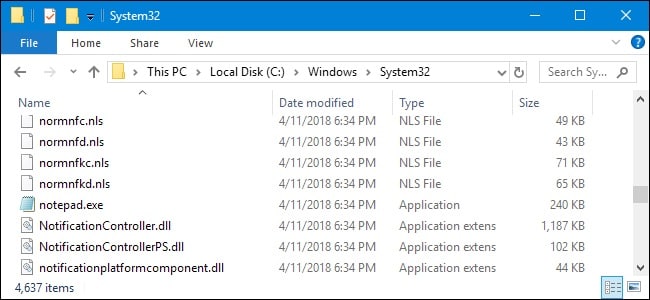
الخطوة 2: اختر إنشاء نسخة احتياطية جديدة على Wondershare UBackit
بمجرد تحديد ملفات النظام، يمكنك تثبيت Wondershare UBackit وتشغيله على جهاز الكمبيوتر الخاص بك. انتقل إلى خيار النسخ الاحتياطي والاستعادة من منزله واختر إنشاء نسخة احتياطية جديدة.

الخطوة 3: حدد الملفات والمجلدات المراد نسخها احتياطيًا
للمتابعة، سيتيح لك Wondershare UBackit تحديد البيانات التي سيتم تضمينها في النسخة الاحتياطية. على سبيل المثال، لنسخ ملفات النظام احتياطيًا في محرك الاسترداد، يمكنك فقط استعراض مجلد Windows (System32) وتحديد المجلدات / الملفات التي تريد نسخها احتياطيًا.

إذا كنت ترغب في ذلك، يمكنك أيضًا إدخال كلمات رئيسية ذات صلة في شريط البحث في UBackit للبحث مباشرة عن ملفات معينة.
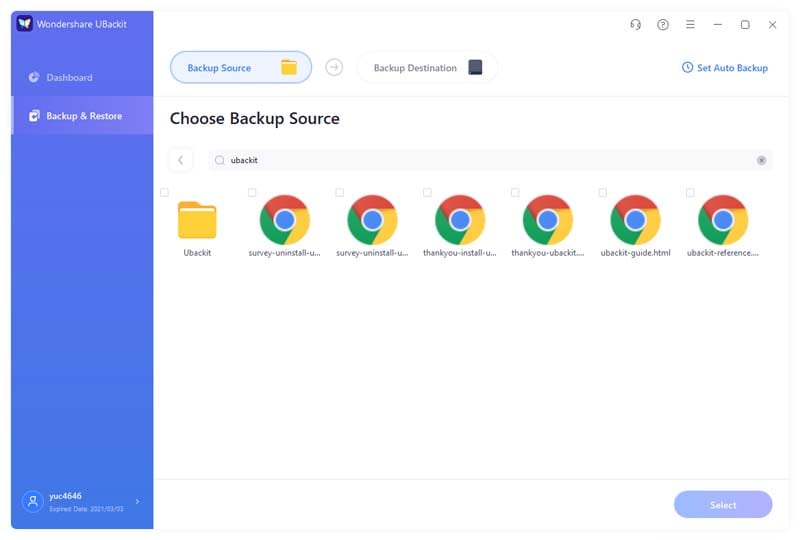
بالإضافة إلى ذلك، يوفر التطبيق أيضًا عوامل تصفية مختلفة يمكنك الوصول إليها من الأعلى للبحث عن أي نوع معين من البيانات.
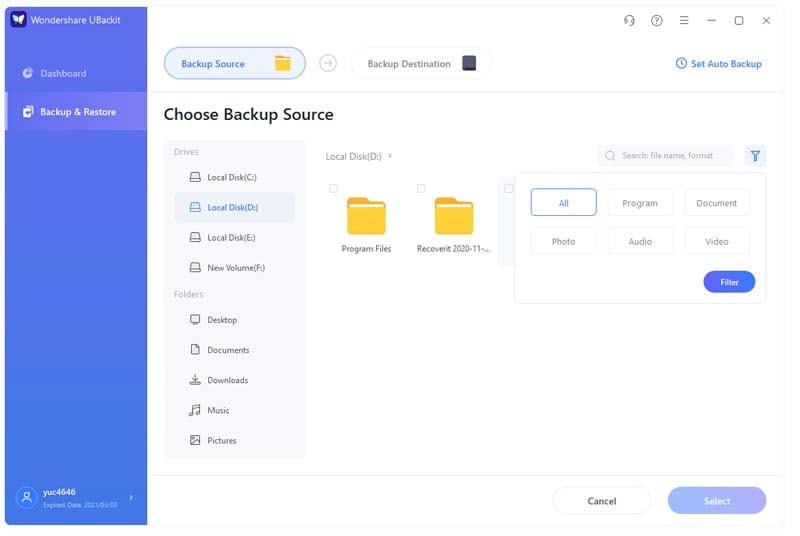
الخطوة 4: حدد الموقع لحفظ النسخة الاحتياطية
بعد ذلك، يمكنك ببساطة تحديد محرك الأقراص أو القسم الذي سيتم حفظ النسخة الاحتياطية فيه. إذا كنت ترغب في إنشاء محرك استرداد، فيمكنك تحديد محرك أقراص USB المتصل حيث سيتم حفظ ملفات النظام.

بالإضافة إلى ذلك، يمكنك أيضًا تمكين خيار النسخ الاحتياطي التلقائي من الأعلى لإعداد جدول زمني تلقائي (مثل يوميًا أو أسبوعيًا أو شهريًا) لحفظ بياناتك.

الخطوة 5: أكمل عملية النسخ الاحتياطي
يمكنك ببساطة النقر فوق الزر "نسخ احتياطي" والانتظار لفترة من الوقت حيث يقوم UBackit بنسخ ملفات النظام احتياطيًا إلى محرك الاسترداد. باتباع نفس الأسلوب، يمكنك نسخ أي شيء احتياطيًا إلى الموقع المطلوب.

يوصى بالانتظار لفترة والسماح لـ UBackit بإكمال عملية النسخ الاحتياطي. في النهاية، سيتم إخطارك ويمكنك بسهولة استعادة بياناتك في أي مكان تريد.
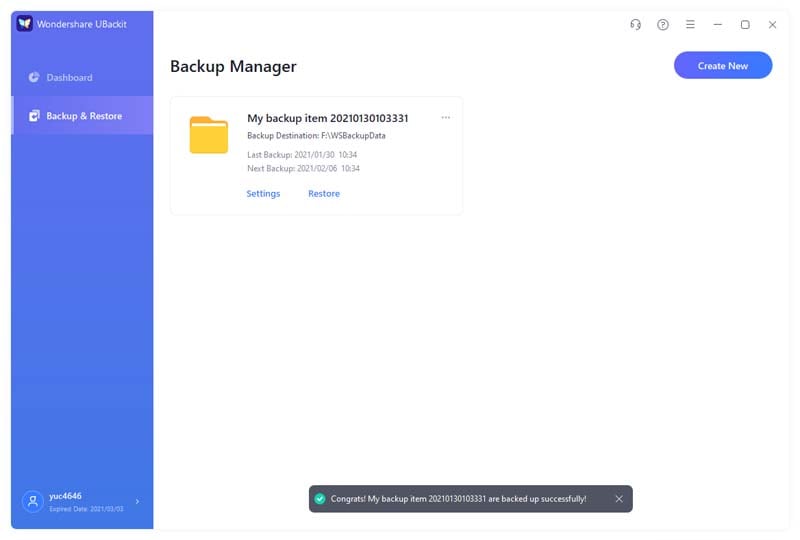
كما ترى، من السهل جدًا إنشاء محرك استرداد على Windows ويجب أن يكون دائمًا في متناول اليد. بصرف النظر عن ذلك، فقد قدمت أيضًا حلاً سلسًا لنسخ ملفات النظام احتياطيًا إلى محرك استرداد. بمساعدة أداة واسعة الحيلة مثل Wondershare UBackit، يمكنك نسخ أي شيء احتياطيًا تقريبًا إلى موقع محدد ويمكنك استعادته لاحقًا لتجنب فقدان البيانات غير المرغوب فيه.

Khalid Abdullahi
contributor Editor
Generally rated4.5(105participated)